google Chrome如何通过设置优化浏览器性能
发布时间:2025-05-07
来源:Chrome官网

首先,管理扩展程序是关键一步。过多的扩展会占用系统资源,从而影响浏览器速度。进入“设置”菜单,找到“扩展程序”选项,仔细查看已安装的扩展,对于那些不常用或不必要的扩展,果断点击“移除”按钮,这样能有效减少浏览器的负担,使其运行更加流畅。
其次,清除缓存和浏览历史也十分重要。随着时间的推移,浏览器缓存和历史记录会不断积累,这可能导致浏览器变慢。在“设置”中选择“隐私与安全”,然后点击“清除浏览数据”,可以根据需要选择清除的时间范围,如“过去一小时”“过去 24 小时”等,勾选“浏览历史”“缓存的图片和文件”等选项后,点击“清除数据”,即可释放磁盘空间并加快浏览器速度。
再者,调整硬件加速设置可能会对性能产生影响。在“设置”里找到“高级”部分,再进入“系统”选项,可以看到“使用硬件加速模式(如果可用)”的选项。如果电脑的显卡驱动存在问题或者硬件加速导致浏览器崩溃,可以尝试关闭此选项,但一般情况下开启能利用显卡处理图形和视频,提升浏览体验。
另外,启用简洁模式能让界面更清爽,减少干扰元素,间接提升浏览效率。在地址栏输入“chrome://flags/enable-simplified-ui”并回车,将“Simplified UI Enable”设置为“Enabled”,然后重启浏览器,界面就会变得更加简洁。
最后,定期更新谷歌 Chrome 浏览器也是保障性能的重要措施。开发者会不断修复漏洞、优化性能,及时更新到最新版本能确保享受到最新的功能改进和安全保护,让浏览器始终保持良好的运行状态。
通过以上这些设置的调整,能够在一定程度上优化谷歌 Chrome 浏览器的性能,让用户在使用中获得更快速、流畅的体验,无论是浏览网页、观看视频还是进行其他在线活动,都能更加得心应手。
Chrome浏览器下载管理优化指南
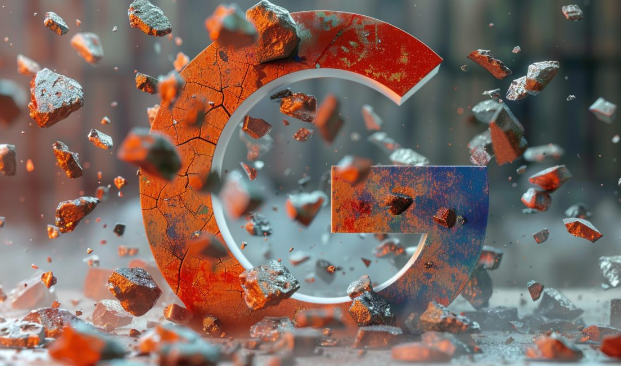
提供Chrome浏览器下载管理的优化技巧,帮助用户高效管理下载内容,避免文件混乱,提升下载和文件整理效率,让下载过程更加顺畅和有序。
谷歌浏览器标签页快速切换技巧详解
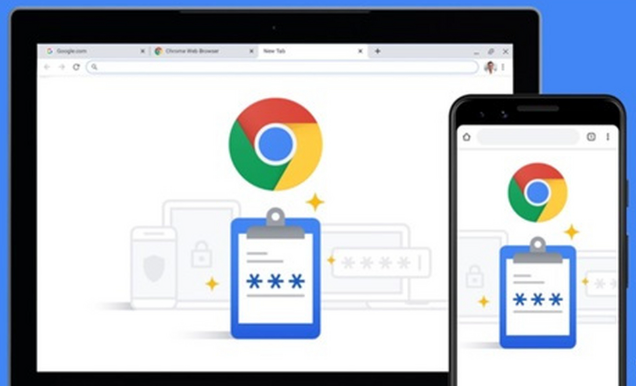
详细介绍谷歌浏览器标签页快速切换的实用技巧,帮助用户提升浏览效率,轻松管理多个标签页。
谷歌浏览器插件是否具备网页实时内容比对功能
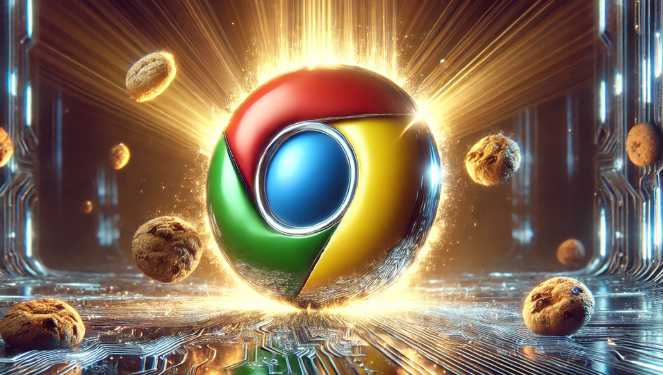
谷歌浏览器插件支持对比网页内容的实时变化,突出显示修改部分,适用于新闻更新、政策变动或版本对比等内容敏感型领域。
Chrome浏览器插件是否支持智能广告拦截
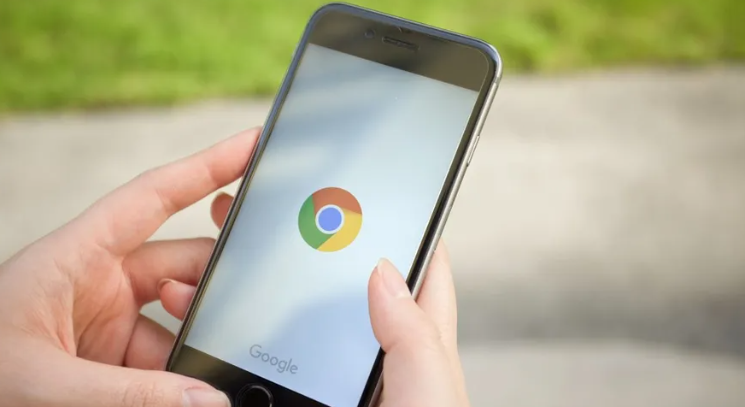
Chrome浏览器插件通过多维度智能算法过滤各种类型广告,降低页面加载压力,提供清爽干净的网页浏览环境。
google浏览器如何关闭自动填写表单和密码功能教程
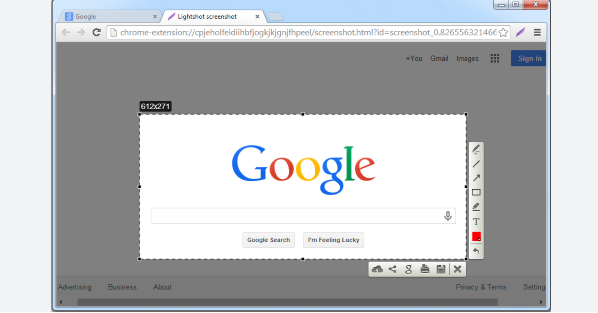
介绍了google浏览器中关闭自动填写表单及密码保存功能的详细操作,保障用户隐私安全,防止敏感信息被自动存储和泄露,适合关注个人信息保护的用户参考学习。
谷歌浏览器下载安装包安全校验及防护技巧
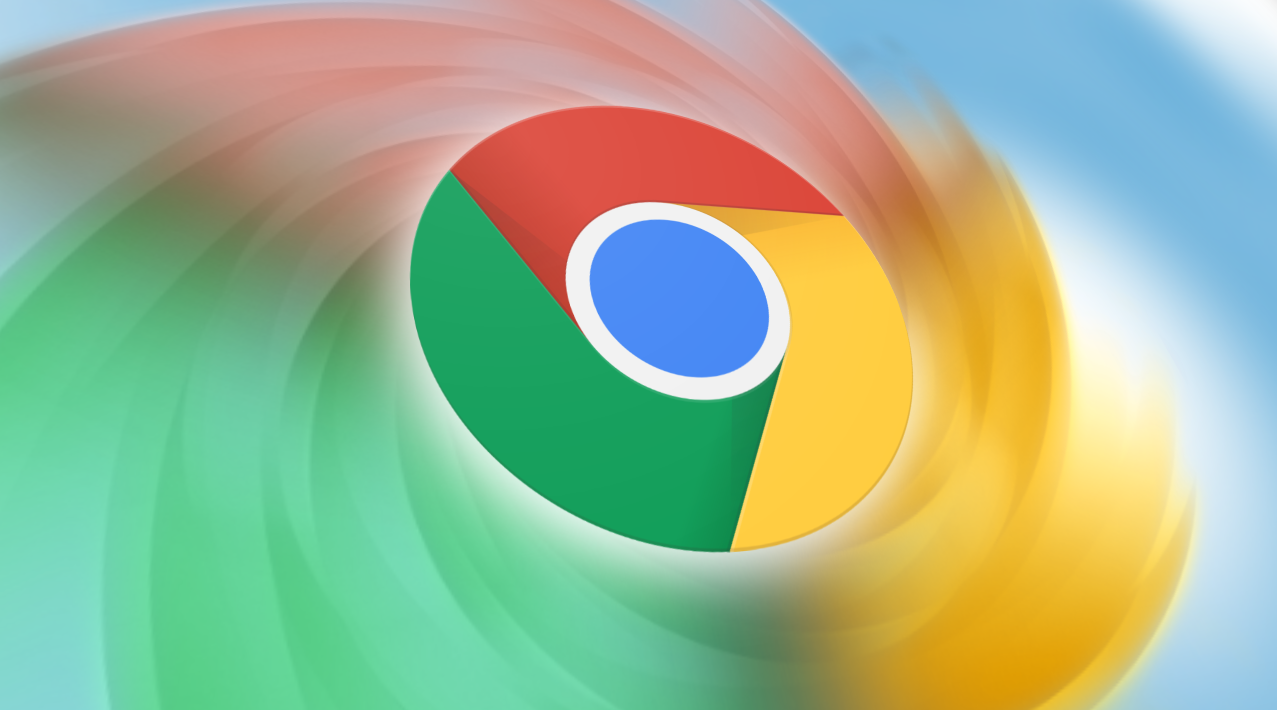
谷歌浏览器安装包应通过MD5和SHA256进行完整性校验,结合杀毒软件扫描,保障下载文件来源安全无毒,避免安装风险。
